Reseteo de Laptop HP: Conoce Cómo Hacerlo Paso a Paso.
¿Tu ordenador portátil HP comienza a fallar y no sabes qué hacer? Una de las soluciones más efectivas es realizar un reseteo. Este proceso, además de solucionar problemas de rendimiento, también puede ayudarte a recuperar un equipo que no arranca o que presenta errores en la pantalla.
En este artículo te enseñaremos cómo resetear tu laptop HP paso a paso y de manera sencilla. Desde los procedimientos básicos hasta los más avanzados, podrás conocer las diferentes opciones que tienes para llevar a cabo esta tarea. Así que si quieres mantener tu laptop funcionando correctamente y evitar futuros inconvenientes, ¡sigue leyendo!
- Cómo resetear una laptop HP de manera efectiva: Guía paso a paso en el mantenimiento de tu PC.
- Mi iPhone está DESACTIVADO, solución paso a paso ✅
-
Mi laptop no prende no carga aquí la solución con este truco
- ¿Cuáles son los pasos a seguir para resetear una Laptop HP?
- ¿Por qué es importante realizar un reseteo de la Laptop HP y cuándo se recomienda hacerlo?
- ¿Qué precauciones se deben tomar antes de realizar un reseteo de la Laptop HP?
- ¿Cómo solucionar problemas comunes que pueden surgir durante el proceso de reseteo de la Laptop HP?
- Resumen
- ¡Comparte nuestro contenido y déjanos tu opinión!
Cómo resetear una laptop HP de manera efectiva: Guía paso a paso en el mantenimiento de tu PC.
¿Por qué resetear una laptop HP?
Resetear una laptop es una de las formas más efectivas para solucionar problemas de rendimiento o errores en el sistema operativo. En el caso de una laptop HP, también es una excelente forma de mantenerla como si fuera nueva, ya que elimina todos los programas y archivos que pudieran estar causando problemas.
Paso 1: Respalda tus archivos
Antes de comenzar con el proceso de reseteo, es importante asegurarse de que todos los archivos importantes estén respaldados en otro dispositivo o en la nube. De esta forma, no perderás información valiosa durante el proceso de reseteo.
Paso 2: Accede a la configuración avanzada
El siguiente paso es acceder al menú de configuración avanzada de la laptop HP. Para ello, debes reiniciar la computadora y presionar la tecla F11 varias veces hasta que aparezca la pantalla de opciones avanzadas.
Paso 3: Selecciona la opción de reseteo
En la pantalla de opciones avanzadas, selecciona la opción de "Restablecer este equipo". A continuación, se te pedirá que confirmes que deseas eliminar todos los archivos y programas. Es importante asegurarse de haber respaldado todos los archivos antes de continuar.
Mira También Cómo Reiniciar Correctamente Tu Laptop MSI.
Cómo Reiniciar Correctamente Tu Laptop MSI.Paso 4: Espera a que termine el proceso
Una vez que hayas confirmado la eliminación de todos los archivos y programas, el proceso de reseteo comenzará. Este proceso puede tardar varios minutos o incluso horas dependiendo de la velocidad de tu laptop HP y de la cantidad de archivos que tengas almacenados.
Paso 5: Configura tu laptop HP
Una vez que el proceso de reseteo haya finalizado, se te pedirá que configures nuevamente tu laptop HP como si fuera nueva. Esto incluye la creación de una nueva cuenta de usuario y la configuración de todos los ajustes de la computadora.
Conclusión
Resetear una laptop HP es una excelente forma de solucionar problemas de rendimiento o errores en el sistema operativo. Sin embargo, es importante asegurarse de respaldar todos los archivos antes de comenzar el proceso de reseteo. Sigue estos sencillos pasos y tendrás tu laptop HP como nueva en poco tiempo.
Mi iPhone está DESACTIVADO, solución paso a paso ✅
Mi laptop no prende no carga aquí la solución con este truco
¿Cuáles son los pasos a seguir para resetear una Laptop HP?
Pasos para resetear una Laptop HP:
1. Apaga la laptop HP y desconecta cualquier dispositivo externo.
2. Enciende la laptop HP y presiona repetidamente la tecla "F11" hasta que la pantalla de recuperación aparezca en la pantalla.
3. En la pantalla de recuperación, selecciona "Solucionar problemas".
4. Luego, selecciona "Restablecer este PC".
5. A continuación, seleccione "Eliminar todo".
6. Después, siga las instrucciones en pantalla para completar el proceso de restablecimiento.
7. Una vez que el proceso haya finalizado, la laptop se reiniciará con la configuración predeterminada de fábrica.
Es importante tener en cuenta que el proceso de restablecimiento borrará todos los datos y archivos personales almacenados en la laptop. Por lo tanto, es recomendable hacer una copia de seguridad de sus datos importantes antes de realizar el proceso de restablecimiento. ¡Recuerda siempre tener precaución al realizar este tipo de procesos!
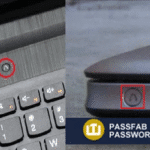 Cómo Reiniciar Una Laptop Lenovo de Manera Rápida y Segura
Cómo Reiniciar Una Laptop Lenovo de Manera Rápida y Segura ¿Por qué es importante realizar un reseteo de la Laptop HP y cuándo se recomienda hacerlo?
Resetear una Laptop HP es importante porque:
- Ayuda a solucionar problemas de lentitud, congelamiento o errores del sistema.
- Permite liberar espacio en disco y borrar archivos innecesarios que puedan estar afectando el rendimiento de la laptop.
- Ayuda a eliminar virus o malware que puedan estar afectando el funcionamiento del equipo.
Se recomienda realizar un reseteo de la Laptop HP en los siguientes casos:
- Cuando la laptop se encuentra lenta o presenta errores constantes.
- Si se han instalado programas o aplicaciones que afectan el funcionamiento del sistema.
- Si se ha detectado la presencia de virus o malware.
- Cuando se desea vender o regalar la laptop y se quiere borrar toda la información personal del equipo.
Para realizar un reseteo de la Laptop HP se pueden seguir los siguientes pasos:
- Guarda todos tus archivos importantes en una unidad externa o en la nube.
- Apaga la laptop y desconéctala del cable de alimentación.
- Presiona el botón de encendido y manténlo pulsado durante al menos 15 segundos.
- Conecta la laptop a la corriente y enciéndela nuevamente.
- Sigue las instrucciones en pantalla para configurar la laptop como nueva.
Es importante tener en cuenta que realizar un reseteo de la laptop borrará todos los archivos y programas instalados en la misma. Por lo tanto, se recomienda hacer una copia de seguridad de los archivos importantes antes de llevar a cabo este proceso.
Mira También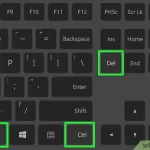 Cómo Reiniciar una Laptop HP de Forma Rápida y Segura
Cómo Reiniciar una Laptop HP de Forma Rápida y Segura ¿Qué precauciones se deben tomar antes de realizar un reseteo de la Laptop HP?
Antes de realizar un reseteo de la Laptop HP es importante tomar las siguientes precauciones:
- Respaldar los datos importantes: Al resetear la laptop se perderán todos los archivos y programas que no estén guardados en una unidad externa o en la nube. Por lo tanto, es necesario hacer una copia de seguridad de los datos importantes antes de iniciar el proceso.
- Desconectar dispositivos externos: Es recomendable desconectar cualquier dispositivo externo, como una impresora o un disco duro externo, antes de proceder al reseteo. De esta manera se evita que se pierdan datos importantes o que se dañen los dispositivos.
- Cargar la batería: Asegurarse de que la batería de la laptop esté completamente cargada o conectada a una fuente de alimentación durante todo el proceso de reseteo.
- Desactivar antivirus y firewall: Para evitar que el proceso de reseteo sea interrumpido o bloqueado por el software de seguridad, es importante desactivar temporalmente el antivirus y el firewall antes de comenzar.
Siguiendo estas precauciones, se puede realizar un reseteo de la Laptop HP de manera segura y efectiva.
¿Cómo solucionar problemas comunes que pueden surgir durante el proceso de reseteo de la Laptop HP?
Para solucionar problemas comunes que puedan surgir durante el proceso de reseteo de una Laptop HP, se pueden seguir los siguientes pasos:
1. Verificar que la batería esté completamente cargada o que la laptop esté conectada a una fuente de energía.
2. Realizar una copia de seguridad de todos los archivos importantes, ya que el reseteo borrará todo lo que esté almacenado en la laptop.
3. Acceder al menú de restablecimiento desde la configuración de la laptop o mediante la combinación de teclas correspondiente para ingresar al modo de recuperación.
Mira También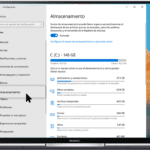 Cómo Rastrear una Laptop Huawei Fácilmente.
Cómo Rastrear una Laptop Huawei Fácilmente.4. Seleccionar la opción de restablecimiento y seguir las instrucciones en pantalla.
Algunos problemas comunes que pueden surgir son:
- El proceso de restablecimiento se detiene antes de completarse: En este caso, se puede intentar reiniciar el proceso de restablecimiento o verificar si hay algún error en el disco duro que impida el proceso.
- La laptop no enciende después del restablecimiento: Puede ser necesario verificar el adaptador de corriente y la batería para asegurarse de que estén funcionando correctamente. También se puede intentar realizar el restablecimiento nuevamente.
- Problemas con los controladores o dispositivos externos: Después del restablecimiento, algunos controladores pueden no estar instalados correctamente o los dispositivos externos pueden no ser reconocidos. En este caso, se puede intentar actualizar los controladores o reinstalar los programas necesarios.
En conclusión, el proceso de restablecimiento de una Laptop HP puede ser una solución útil para solucionar problemas o mejorar el rendimiento de la laptop. Sin embargo, es importante seguir los pasos correctamente y realizar una copia de seguridad de todos los archivos importantes antes de comenzar. Además, es posible que se presenten problemas durante o después del restablecimiento, por lo que es importante estar preparado para solucionarlos si surgen.
Mira También Aprende Cómo Desmontar una Laptop para Quitar el LCD Paso a Paso.
Aprende Cómo Desmontar una Laptop para Quitar el LCD Paso a Paso.Resumen
En conclusión, el reseteo de una Laptop HP es una tarea sencilla que puede ser realizada por cualquier persona que tenga conocimientos básicos sobre informática. Es importante hacerlo de vez en cuando para mantener un rendimiento óptimo y evitar problemas de funcionamiento.
Es fundamental seguir los pasos con cuidado y atención, ya que cualquier error podría generar graves consecuencias en el sistema operativo de la laptop. En este artículo hemos proporcionado una guía paso a paso para ayudar en el proceso de reseteo de una Laptop HP.
Recuerda que antes de realizar cualquier cambio en tu equipo, es recomendable hacer una copia de seguridad de tus archivos importantes, para evitar pérdidas de información.
En resumen, el reseteo de una Laptop HP es una tarea sencilla, pero requiere atención y cuidado para evitar errores o problemas.
¡Comparte nuestro contenido y déjanos tu opinión!
Si te ha gustado este artículo sobre Mantenimiento de PC, no dudes en compartirlo en tus redes sociales para que más personas puedan aprender sobre cómo resetear una Laptop HP.
Además, nos encantaría conocer tu opinión sobre nuestro blog y nuestros artículos. Si tienes alguna sugerencia, comentario o pregunta, no dudes en dejarnos un mensaje en la sección de comentarios. ¡Estaremos encantados de leerte!
Mira También Cómo Evitar el Lag en Minecraft para Mejorar tu Experiencia de Juego
Cómo Evitar el Lag en Minecraft para Mejorar tu Experiencia de JuegoPor último, si necesitas ayuda con el mantenimiento de tu PC o tienes alguna duda sobre el tema, puedes ponerte en contacto con nosotros a través del formulario de contacto en nuestra página. ¡Estamos aquí para ayudarte!
Si quieres conocer otros artículos parecidos a Reseteo de Laptop HP: Conoce Cómo Hacerlo Paso a Paso. puedes visitar la categoría Tutoriales.
Deja una respuesta

¡Más Contenido!